
ทุกวันเราเตอร์กำลังได้รับความนิยมเพิ่มขึ้น โซลูชันดังกล่าวช่วยให้อุปกรณ์ที่บ้านทั้งหมดสามารถรวมเข้ากับเครือข่ายเดียวส่งข้อมูลและใช้อินเทอร์เน็ต วันนี้เราจะใส่ใจกับเราเตอร์จากเทรนด์เน็ตเราจะแสดงวิธีการไปที่การกำหนดค่าของอุปกรณ์ดังกล่าวและแสดงให้เห็นถึงกระบวนการกำหนดค่าของการทำงานที่ถูกต้องอย่างชัดเจน คุณต้องตัดสินใจเฉพาะพารามิเตอร์บางอย่างและทำตามคำแนะนำอย่างระมัดระวัง
ปรับแต่งเราเตอร์เทรนด์เน็ต
ก่อนอื่นคุณจะต้องแกะอุปกรณ์ทำความคุ้นเคยกับคำแนะนำการเชื่อมต่อและทำทุกอย่างที่คุณต้องการ หลังจากที่เราเตอร์เชื่อมต่อกับคอมพิวเตอร์แล้วคุณสามารถเปลี่ยนเป็นการกำหนดค่าได้ขั้นตอนที่ 1: เข้าสู่ระบบ
การเปลี่ยนไปยังแผงควบคุมสำหรับการกำหนดค่าเพิ่มเติมของอุปกรณ์เกิดขึ้นผ่านเว็บเบราว์เซอร์ที่สะดวกสบาย คุณต้องทำการกระทำดังต่อไปนี้:
- เปิดเบราว์เซอร์แล้วป้อน IP ต่อไปนี้ไปยังแถบที่อยู่ มันเป็นเขาที่รับผิดชอบในการไปที่แผงควบคุม:
http://192.168.10.1
- คุณจะปรากฏขึ้นก่อนเข้า คุณควรระบุการเข้าสู่ระบบและรหัสผ่าน ในทั้งสองบรรทัดให้พิมพ์คำว่า admin (ตัวอักษรขนาดเล็ก)
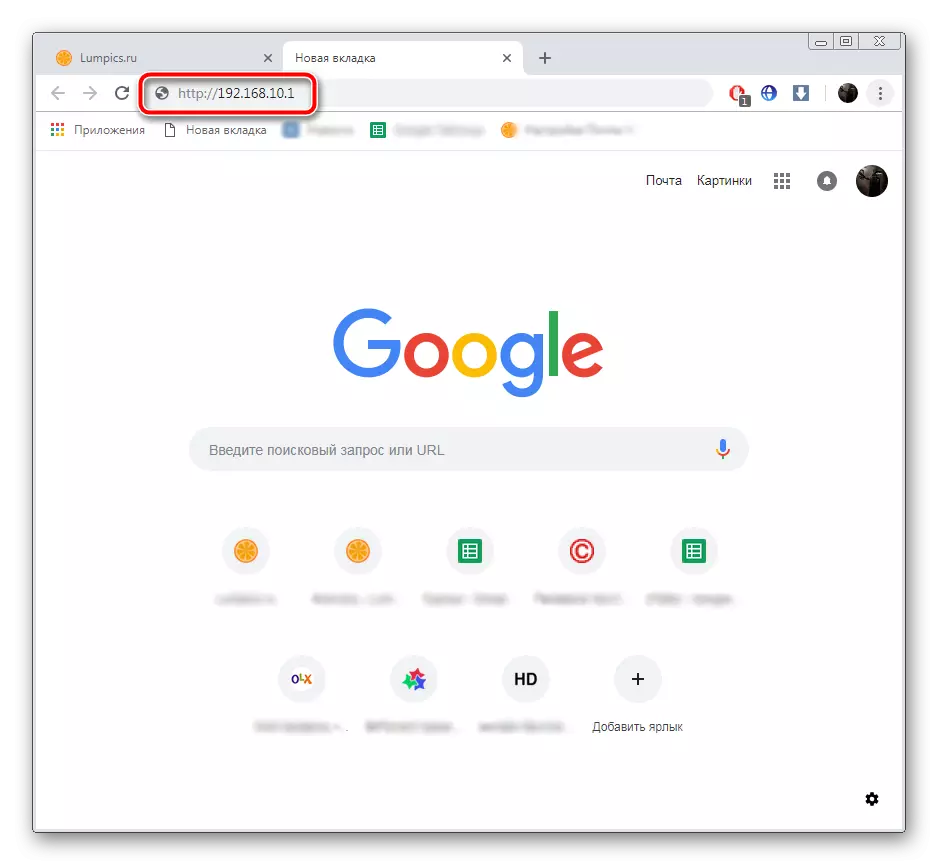
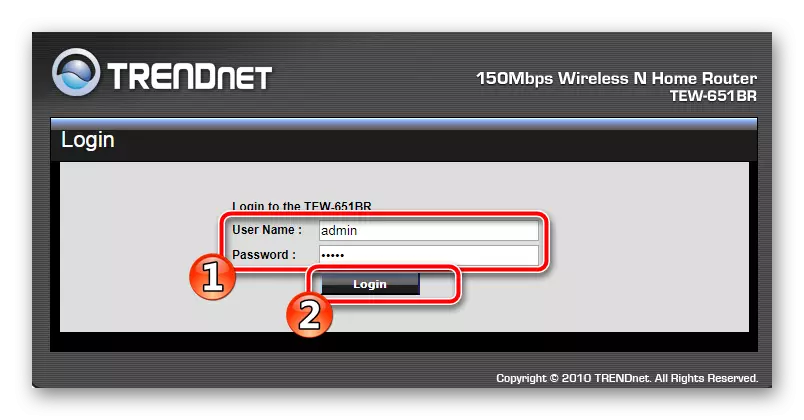
รอสักครู่จนกว่าหน้าจะได้รับการอัพเดต อยู่ตรงหน้าคุณคุณจะเห็นแผงควบคุมซึ่งหมายความว่าอินพุตเสร็จสมบูรณ์แล้ว
ขั้นตอนที่ 2: การตั้งค่าล่วงหน้า
ซอฟต์แวร์ TrendNet Router ถูกฝังอยู่ในตัวช่วยสร้างการตั้งค่าซึ่งเราแนะนำให้ป้อนทันทีหลังจากเข้ารายการ อย่างไรก็ตามไม่ตอบสนองฟังก์ชั่นการกำหนดค่าแบบเต็มของการเชื่อมต่ออินเทอร์เน็ตอย่างไรก็ตามมันจะช่วยในการตั้งค่าพารามิเตอร์ที่สำคัญ คุณต้องทำสิ่งต่อไปนี้จากคุณ:
- ในเมนูด้านซ้ายที่ด้านล่างค้นหาและคลิกที่ปุ่มตัวช่วยสร้าง
- ตรวจสอบรายการขั้นตอนเลือกว่าจะรันตัวช่วยสร้างการตั้งค่าในครั้งต่อไปและไปต่อ
- ตั้งรหัสผ่านใหม่เพื่อเข้าสู่แผงควบคุม หากไม่มีใครจะใช้เราเตอร์นอกเหนือจากคุณคุณสามารถข้ามขั้นตอนนี้ได้
- เลือกเขตเวลาสำหรับการแสดงเวลาที่ถูกต้อง
- ตอนนี้คุณสามารถเข้าถึงการกำหนดค่า "ที่อยู่ IP ของ LAN" เปลี่ยนพารามิเตอร์ในเมนูนี้เฉพาะเมื่อแนะนำโดยผู้ให้บริการของคุณและค่าเฉพาะจะถูกระบุในสัญญา
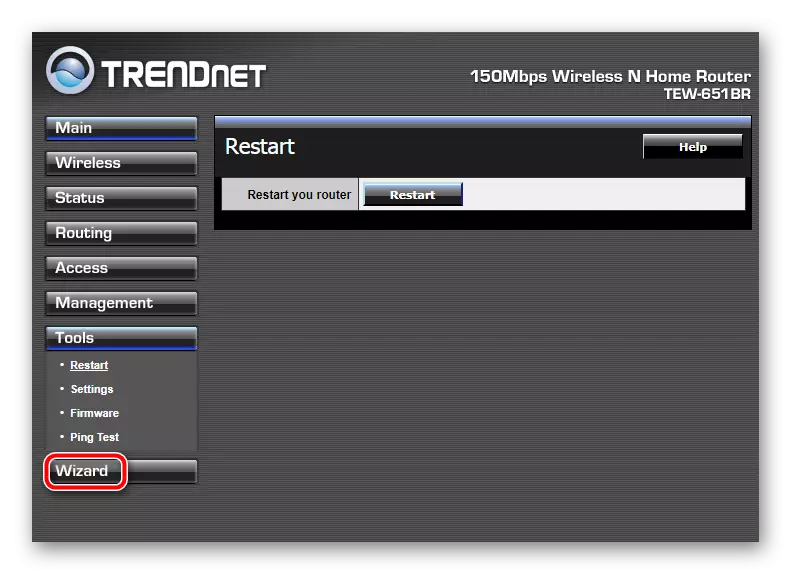
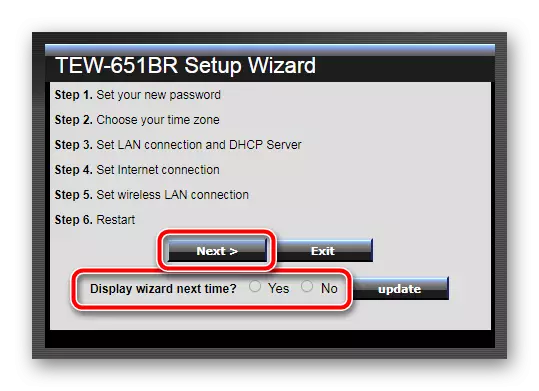
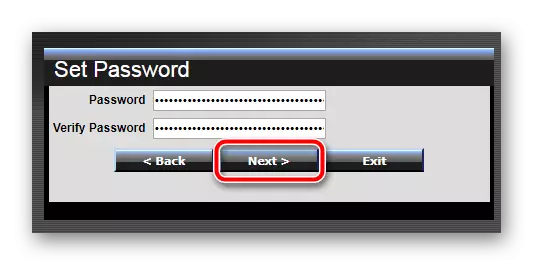
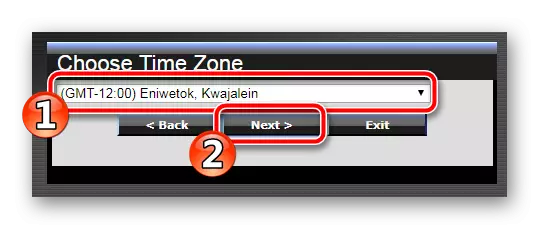
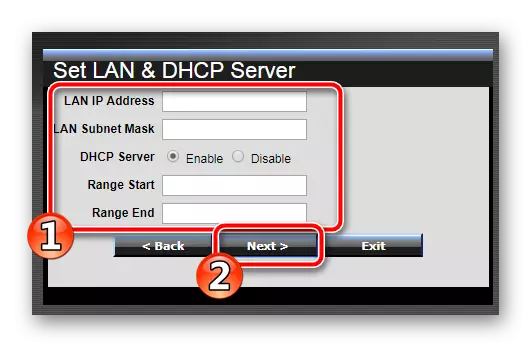
ต่อไปตัวช่วยสร้างการตั้งค่าจะเสนอให้เลือกพารามิเตอร์อีกสองสามตัว แต่จะดีกว่าที่จะข้ามพวกเขาและไปที่การกำหนดค่าด้วยตนเองที่มีรายละเอียดมากขึ้นเพื่อให้แน่ใจว่าการเชื่อมต่อปกติกับเครือข่ายอย่างแม่นยำ
ขั้นตอนที่ 3: การตั้งค่า Wi-Fi
เราขอแนะนำให้กำหนดค่าการถ่ายโอนข้อมูลไร้สายทันทีจากนั้นไปที่การกำหนดค่าอินเทอร์เน็ต ควรกำหนดพารามิเตอร์ไร้สายดังนี้:
- บนเมนูด้านซ้ายให้เลือกหมวดหมู่ "ไร้สาย" และไปที่ส่วนย่อยพื้นฐาน ตอนนี้คุณต้องกรอกแบบฟอร์มต่อไปนี้:
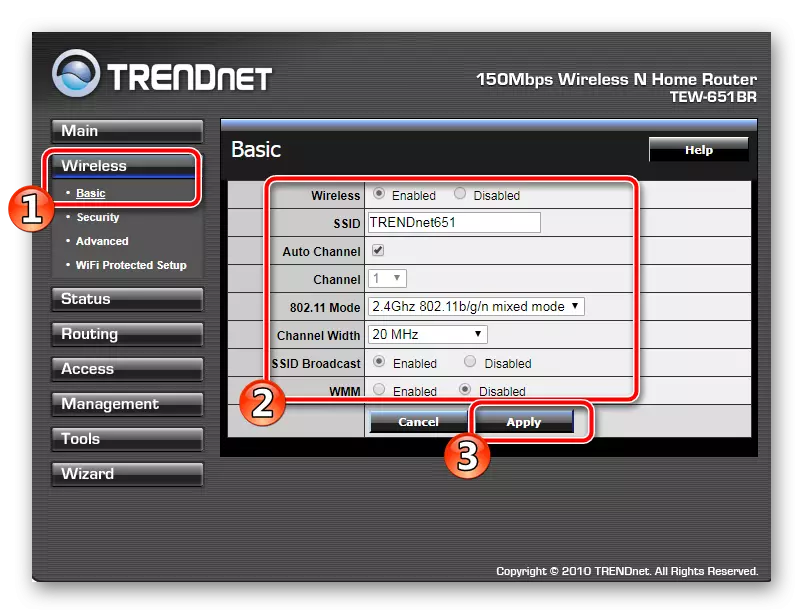
- "Wireless" - ตั้งค่าเป็น "เปิดใช้งาน" รายการมีหน้าที่รับผิดชอบในการรวมข้อมูลไร้สาย
- "SSID" - ที่นี่ในบรรทัดป้อนชื่อเครือข่ายที่สะดวกสบาย มันจะปรากฏขึ้นพร้อมกับชื่อในรายการที่มีอยู่เมื่อคุณพยายามเชื่อมต่อ
- "Auto Channel" - การเปลี่ยนพารามิเตอร์นี้เป็นตัวเลือก แต่ถ้าคุณใส่เครื่องหมายใกล้มันให้การทำงานของเครือข่ายที่เสถียรมากขึ้น
- "SSID Broadcast" - เช่นเดียวกับในพารามิเตอร์แรกให้ตั้งเครื่องหมายถัดจากค่า "เปิดใช้งาน"
มันยังคงเป็นเพียงเพื่อบันทึกการตั้งค่าและคุณสามารถดำเนินการต่อไปยังขั้นตอนต่อไป ไม่จำเป็นต้องใช้พารามิเตอร์ที่เหลือในเมนูนี้
- จากการย้าย "พื้นฐาน" ไปยัง "ความปลอดภัย" ในเมนูป๊อปอัปเลือกประเภทการป้องกัน WPA หรือ WPA2 พวกเขาทำงานประมาณอัลกอริทึมเดียวกัน แต่ที่สองให้การเชื่อมต่อที่ปลอดภัยยิ่งขึ้น
- ติดตั้งเครื่องหมายพารามิเตอร์ PSK / EAP ตรงข้าม PSK และประเภทรหัสคือ "TKIP" ทั้งหมดนี้ - ประเภทการเข้ารหัส เราแนะนำว่าคุณเลือกความน่าเชื่อถือที่สุดในขณะนี้คุณมีสิทธิ์ในการติดตั้งเครื่องหมายที่คุณคิดว่าจำเป็น
- คลิกสองครั้งที่รหัสผ่านที่คุณต้องการติดตั้งสำหรับเครือข่ายของคุณจากนั้นยืนยันการตั้งค่า
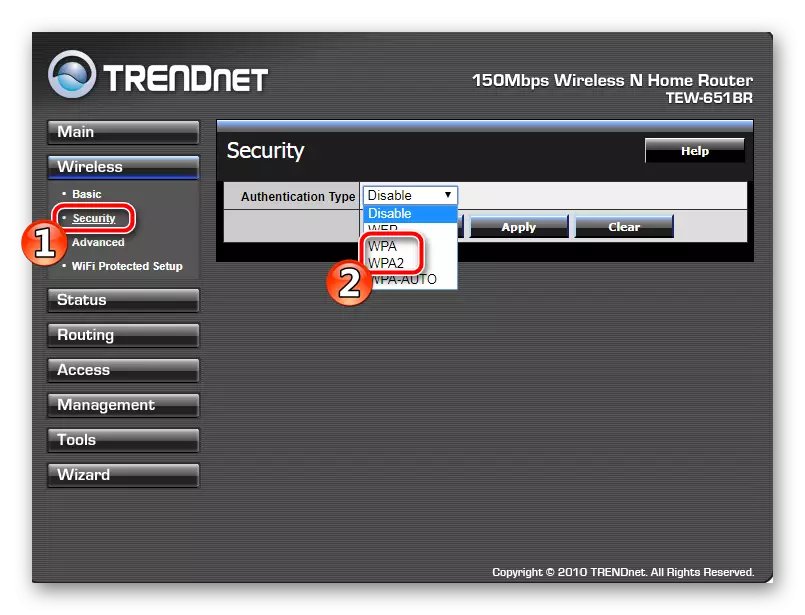
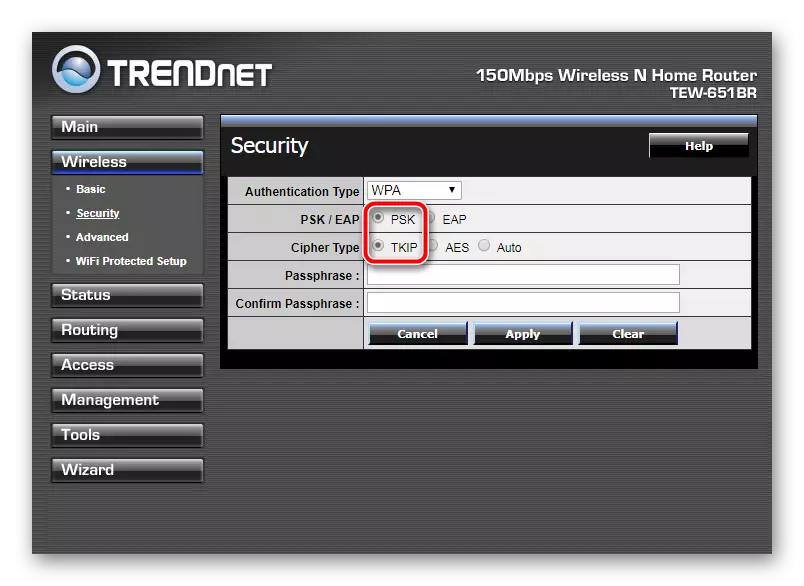
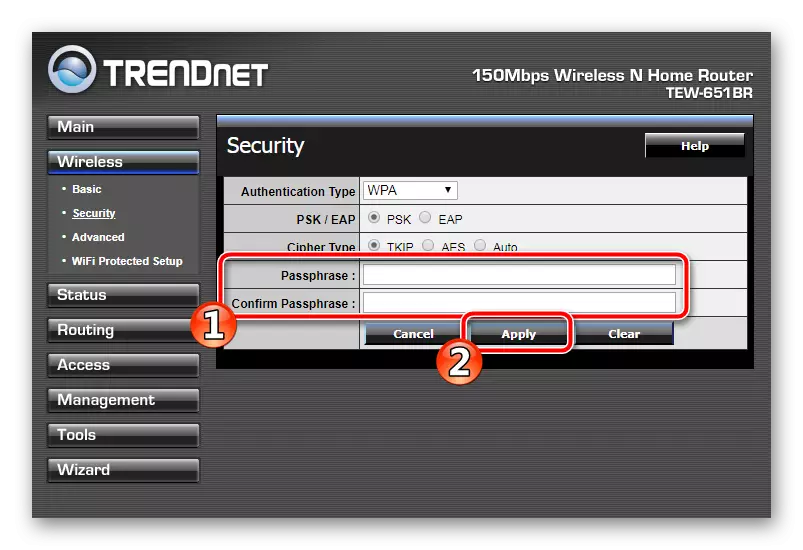
เราเตอร์เทรนด์ส่วนใหญ่รองรับเทคโนโลยี WPS ช่วยให้คุณสามารถเชื่อมต่อกับเครือข่ายไร้สายโดยไม่มีการป้อนรหัสผ่าน เมื่อคุณต้องการเปิดใช้งานในส่วน "ไร้สาย" ให้ไปที่ "การตั้งค่าการป้องกัน Wi-Fi" และตั้งค่า "WPS" เป็น "เปิดใช้งาน" รหัสจะถูกตั้งค่าโดยอัตโนมัติอย่างไรก็ตามหากระบุไว้ในสัญญาให้เปลี่ยนค่านี้ด้วยตัวคุณเอง

นี่คือกระบวนการกำหนดค่าเครือข่ายไร้สาย ถัดไปคุณควรกำหนดค่าพารามิเตอร์พื้นฐานแล้วคุณสามารถเริ่มใช้อินเทอร์เน็ตได้แล้ว
ขั้นตอนที่ 4: การเข้าถึงอินเทอร์เน็ต
เมื่อสรุปสัญญากับผู้ให้บริการคุณจะได้รับเอกสารพิเศษหรือเอกสารที่ข้อมูลที่จำเป็นทั้งหมดถูกระบุว่าเราจะเข้าสู่ขั้นตอนสุดท้ายนี้ หากคุณไม่มีเอกสารใด ๆ ในมือของคุณตัวแทนติดต่อของ บริษัท และขอสัญญา ถัดไปทำตามขั้นตอนเหล่านี้:
- ในแผงควบคุมให้ไปที่หมวดหมู่ "หลัก" และเลือกส่วน "WAN"
- ระบุประเภทของการเชื่อมต่อที่ใช้ โดยปกติแล้วจะใช้ "PPPoE" แต่สามารถระบุประเภทอื่นได้ในสัญญา
- ควรอ้างถึงสัญญา หาก IP ถูกแสดงโดยอัตโนมัติให้ตรวจสอบเครื่องหมายใกล้กับ GEN IP โดยอัตโนมัติ หากระบุค่าบางอย่างในเอกสารให้กรอกแบบฟอร์มพิเศษ ทำอย่างระมัดระวังเพื่อป้องกันข้อผิดพลาด
- พารามิเตอร์ DNS ยังเต็มไปด้วยเอกสารที่จัดทำโดยผู้ให้บริการ
- คุณได้รับการกำหนดที่อยู่ MAC ใหม่หรือถ่ายโอนจากอะแดปเตอร์เครือข่ายเก่า หากคุณไม่ได้เป็นเจ้าของข้อมูลที่คุณต้องป้อนลงในบรรทัดที่เหมาะสมติดต่อฝ่ายสนับสนุนของผู้ให้บริการของคุณ
- อีกครั้งให้ตรวจสอบความถูกต้องของข้อมูลทั้งหมดหลังจากบันทึกการตั้งค่า
- ไปที่ส่วน "เครื่องมือ" เลือกหมวดหมู่ "รีสตาร์ท" และรีบูตเราเตอร์เพื่อให้การเปลี่ยนแปลงมีผลบังคับใช้
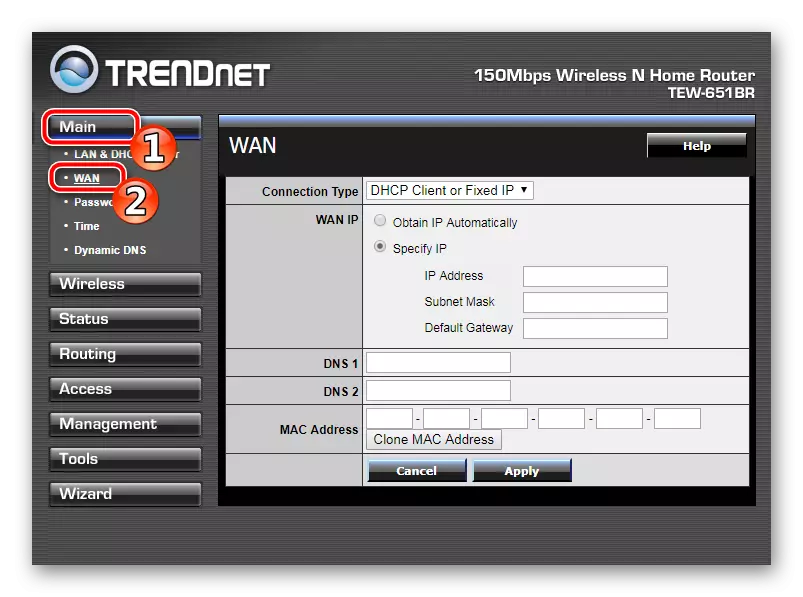
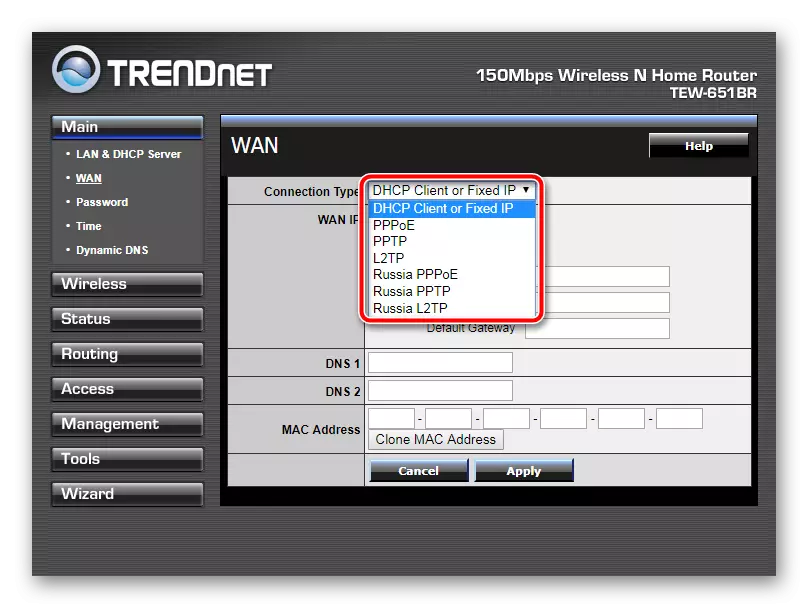
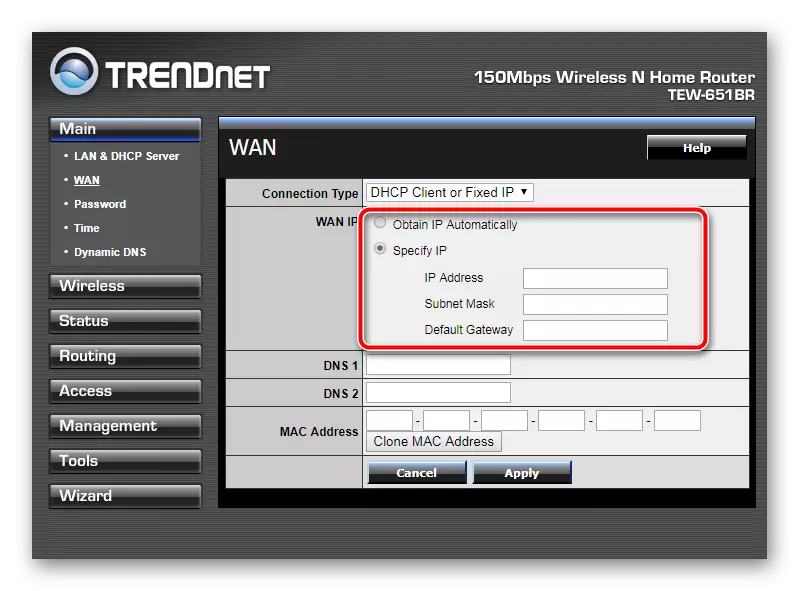
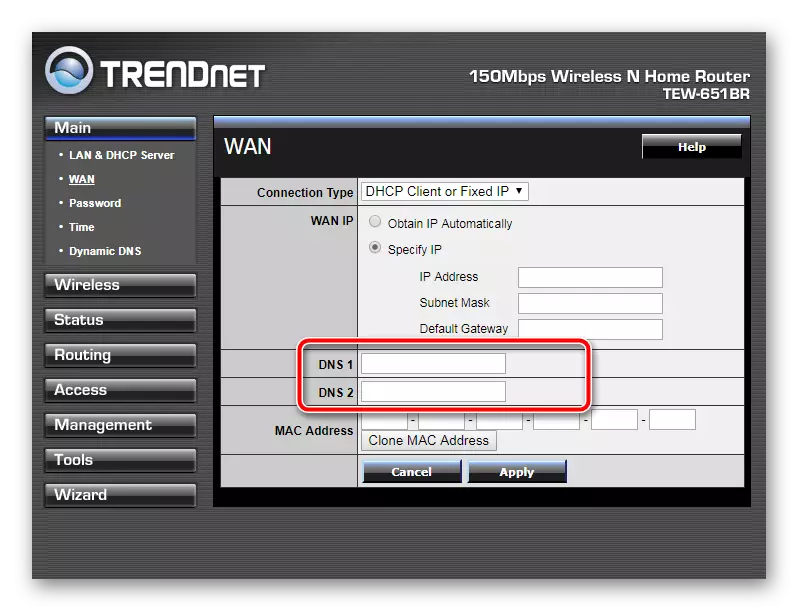
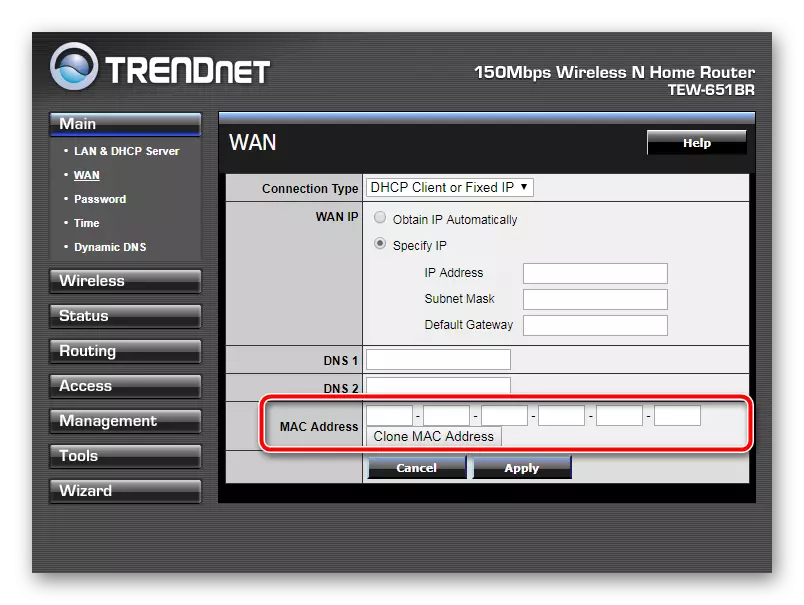
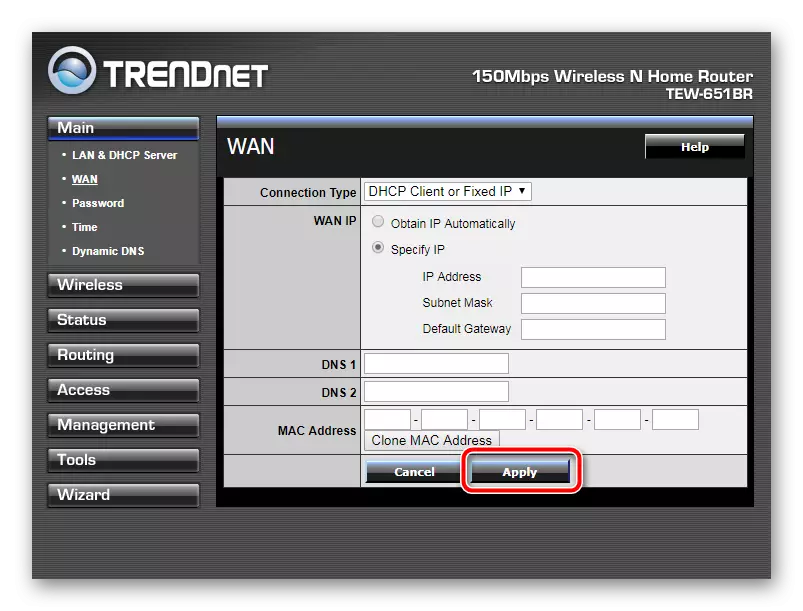
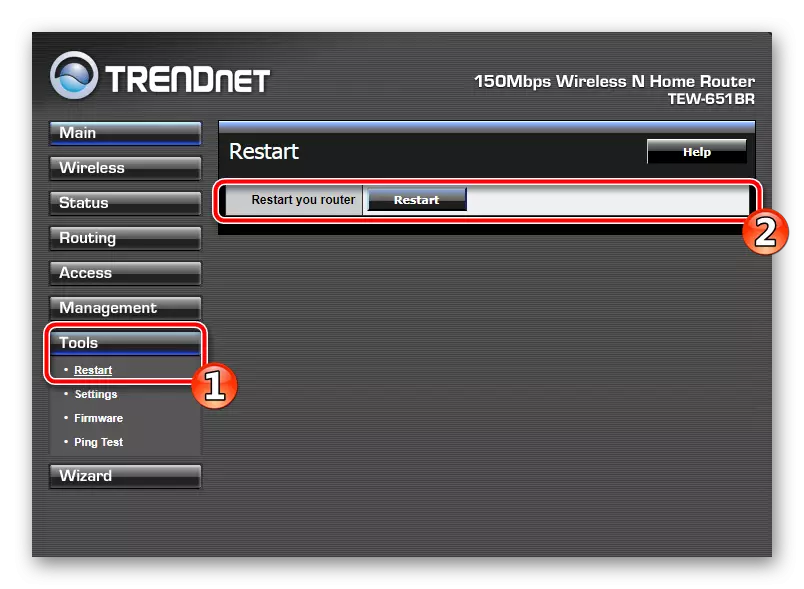
ขั้นตอนที่ 5: บันทึกโปรไฟล์ด้วยการกำหนดค่า
คุณสามารถดูข้อมูลพื้นฐานเกี่ยวกับการกำหนดค่าปัจจุบันในส่วนสถานะ ที่นี่เวอร์ชันซอฟต์แวร์จะปรากฏขึ้นเวลาทำงานของเราเตอร์การตั้งค่าเครือข่ายบันทึกและสถิติเพิ่มเติม
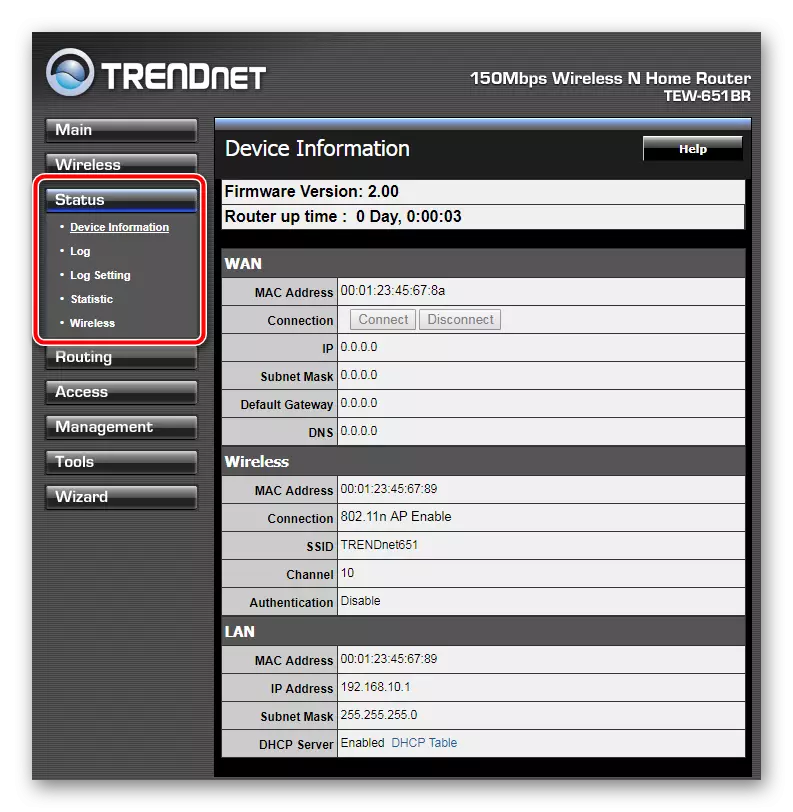
คุณสามารถเข้าถึงการตั้งค่าที่เลือก การสร้างโปรไฟล์ดังกล่าวจะอนุญาตให้สลับระหว่างการกำหนดค่าอย่างรวดเร็วเท่านั้น แต่ยังคืนค่าพารามิเตอร์ด้วยการสุ่มหรือการรีเซ็ตการตั้งค่าเราเตอร์ ในการทำเช่นนี้ในส่วน "เครื่องมือ" ให้เปิดพารามิเตอร์ "การตั้งค่า" และคลิกที่ปุ่ม "บันทึก"
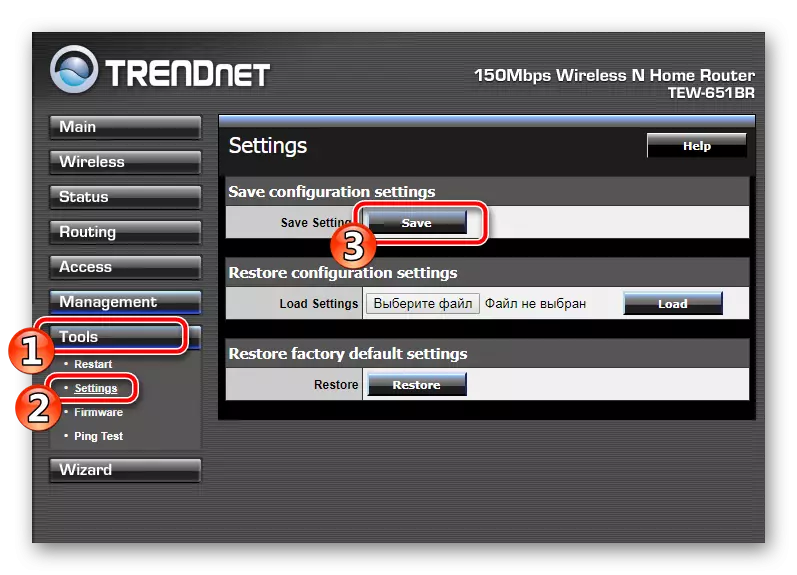
ในขั้นตอนนี้สำหรับการตั้งค่าเราเตอร์จาก TrendNet เสร็จสมบูรณ์ อย่างที่คุณเห็นมันทำได้ง่ายมากคุณไม่จำเป็นต้องมีความรู้หรือทักษะพิเศษ มันเพียงพอที่จะทำตามคำแนะนำที่ให้ไว้และตรวจสอบให้แน่ใจว่าค่าที่ได้จากข้อสรุปของสัญญากับผู้ให้บริการนั้นถูกต้อง
